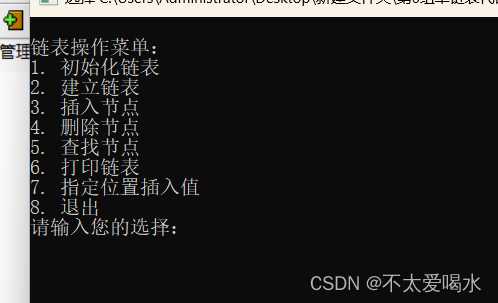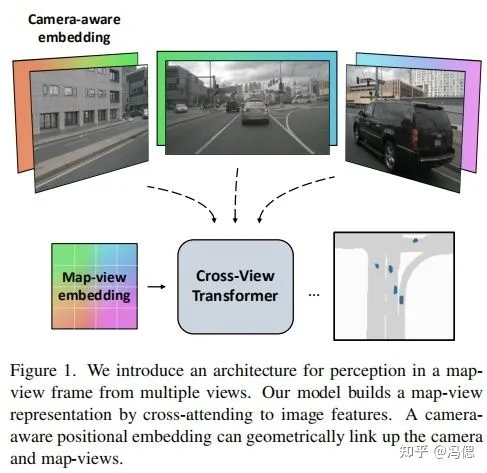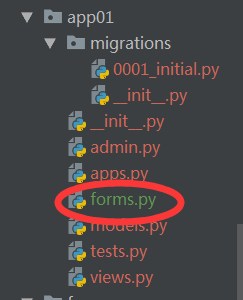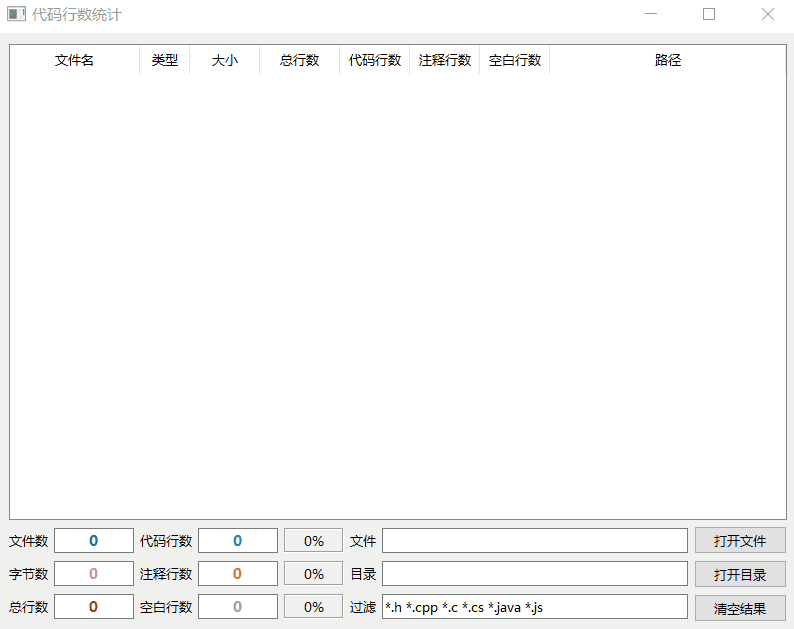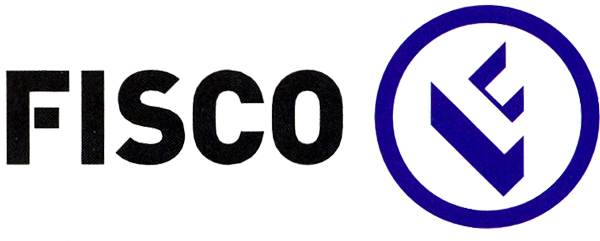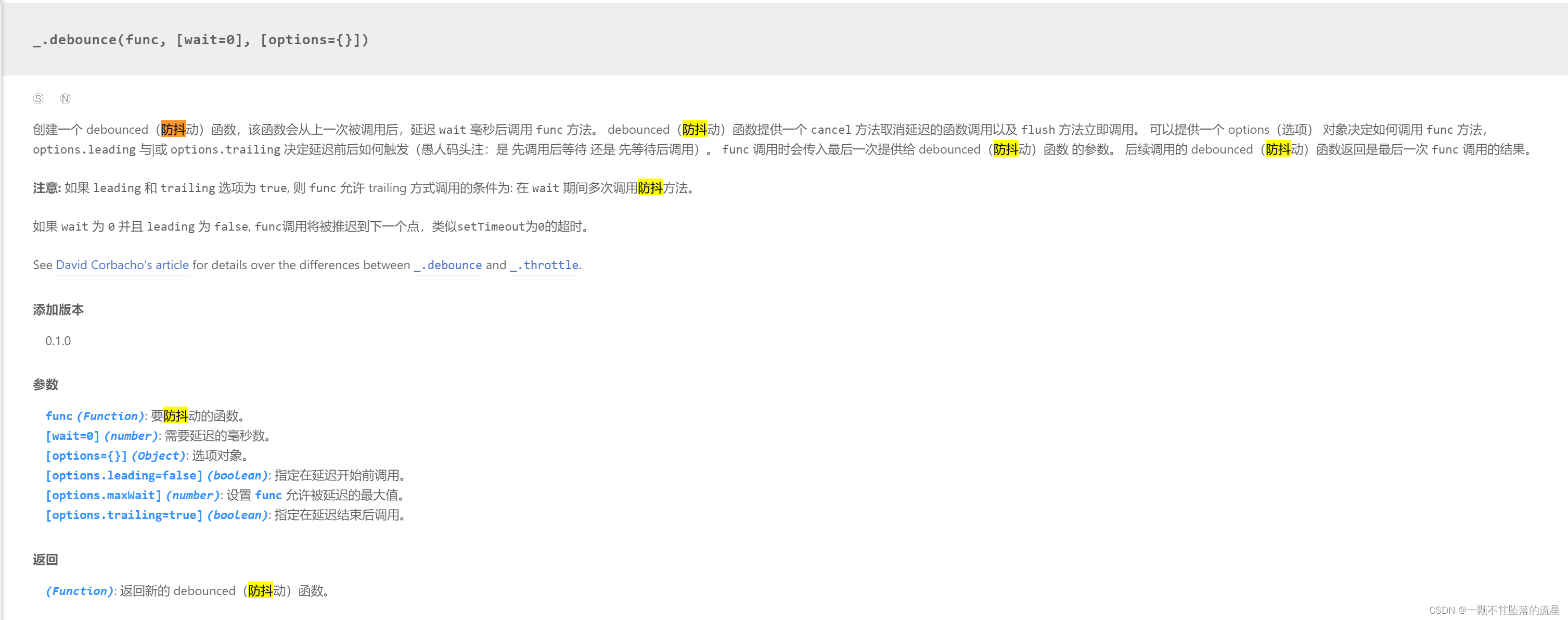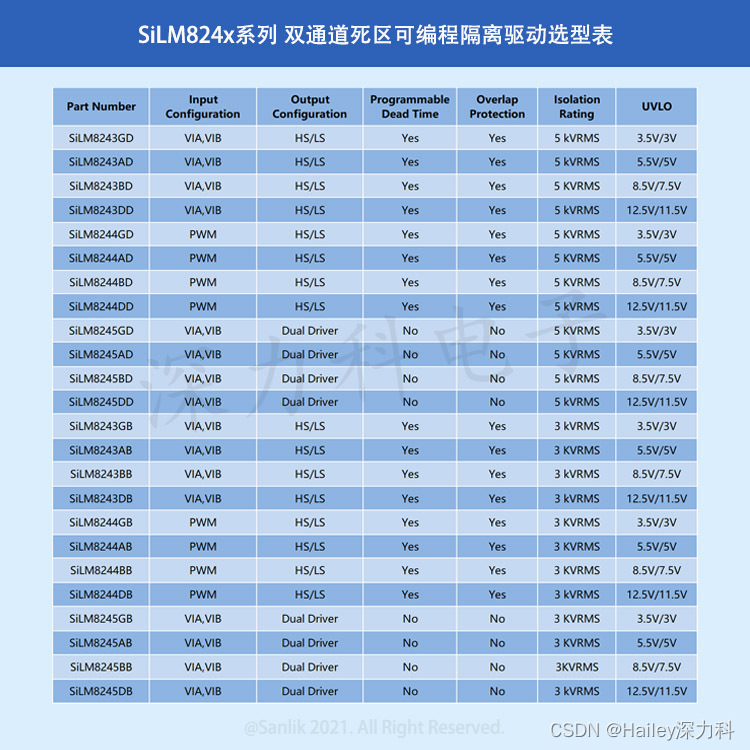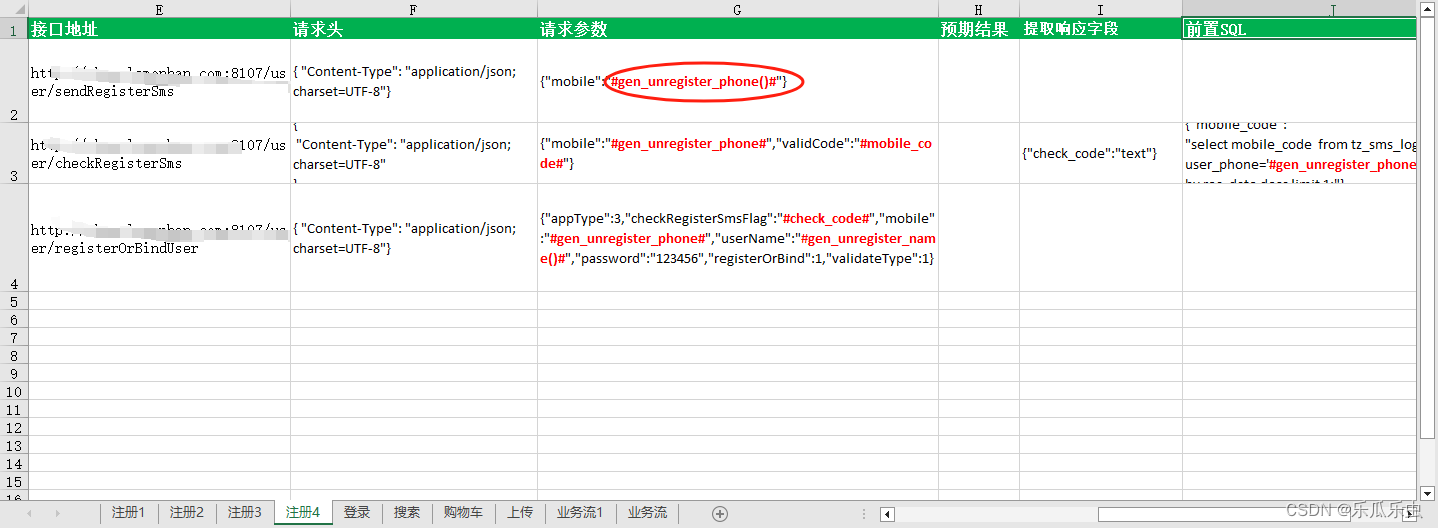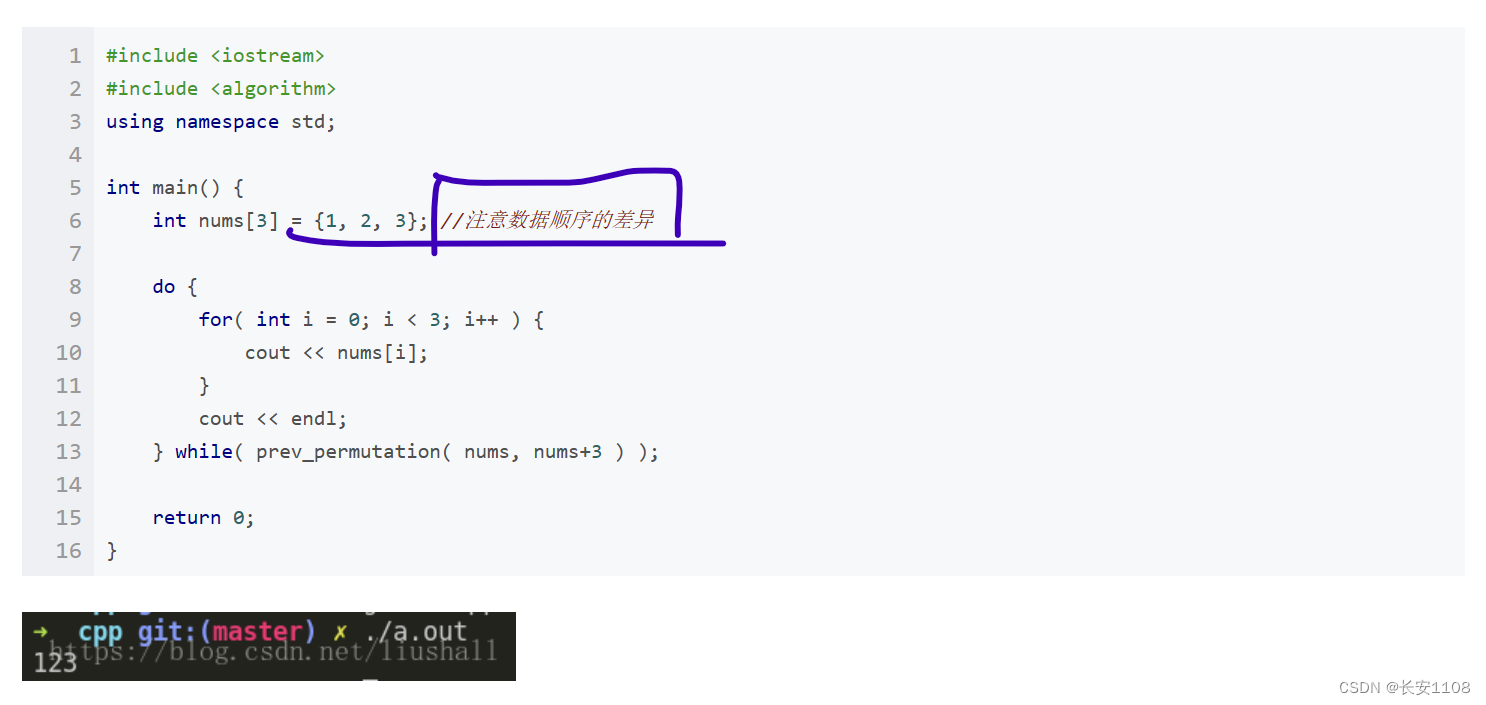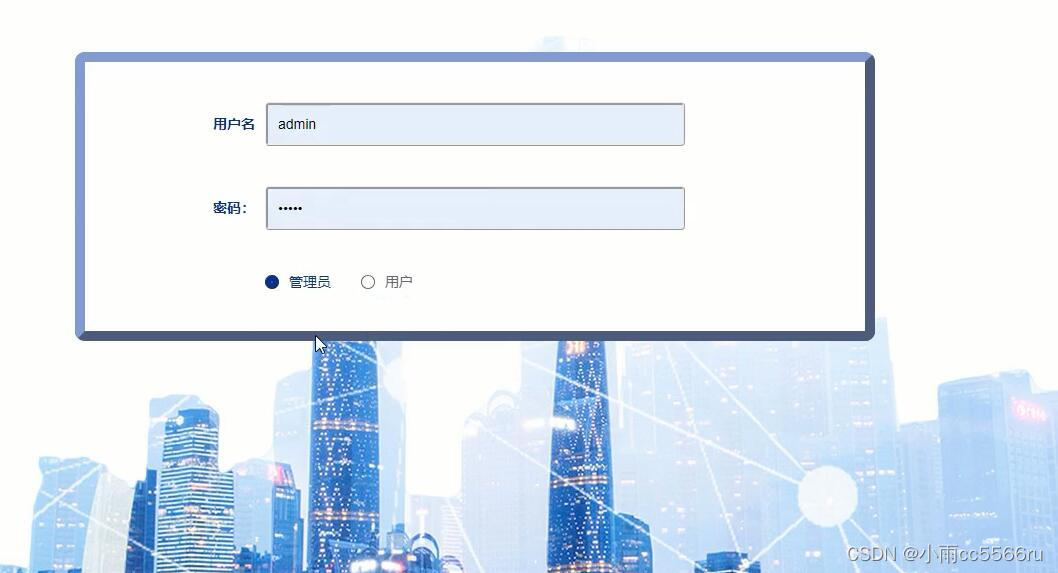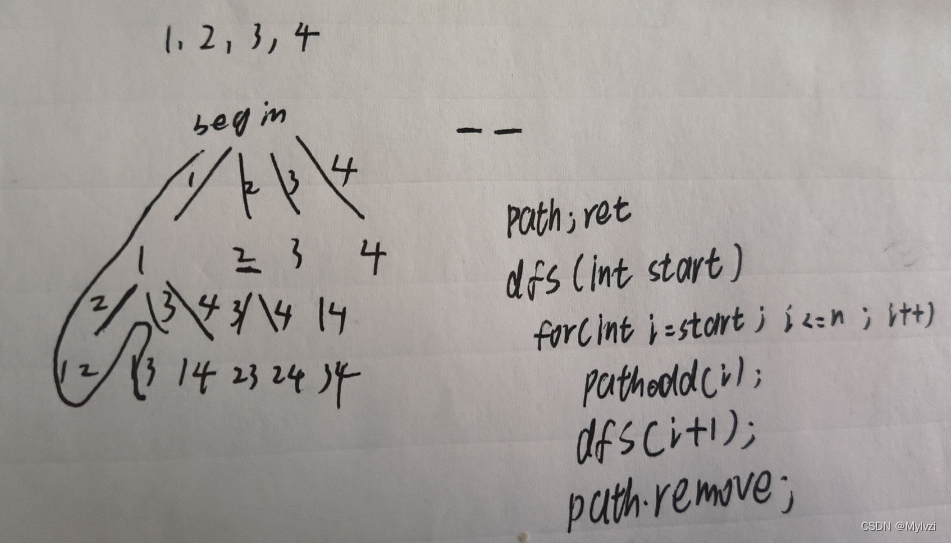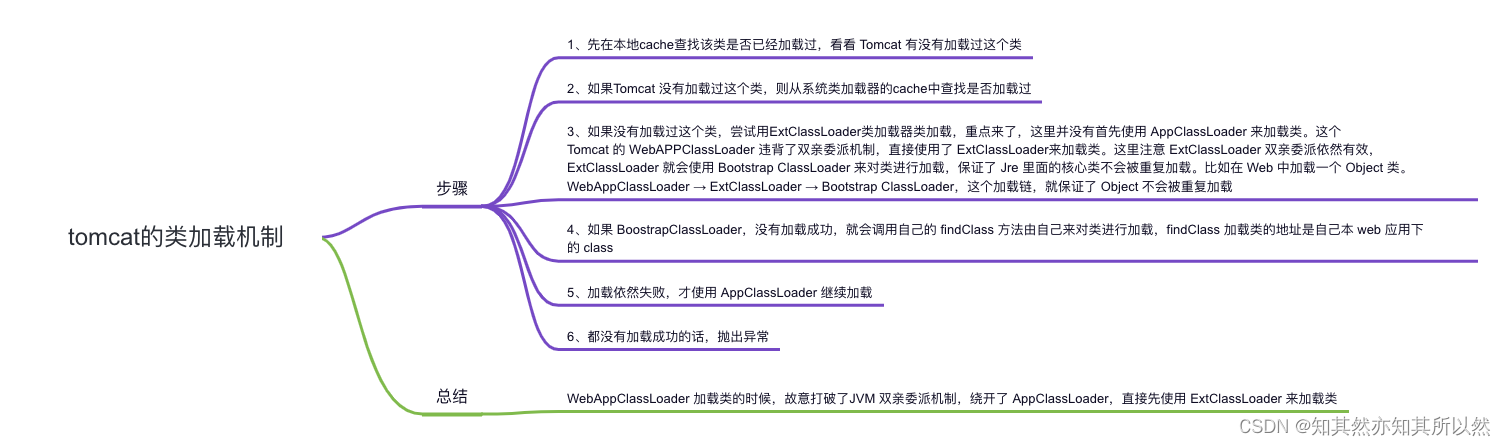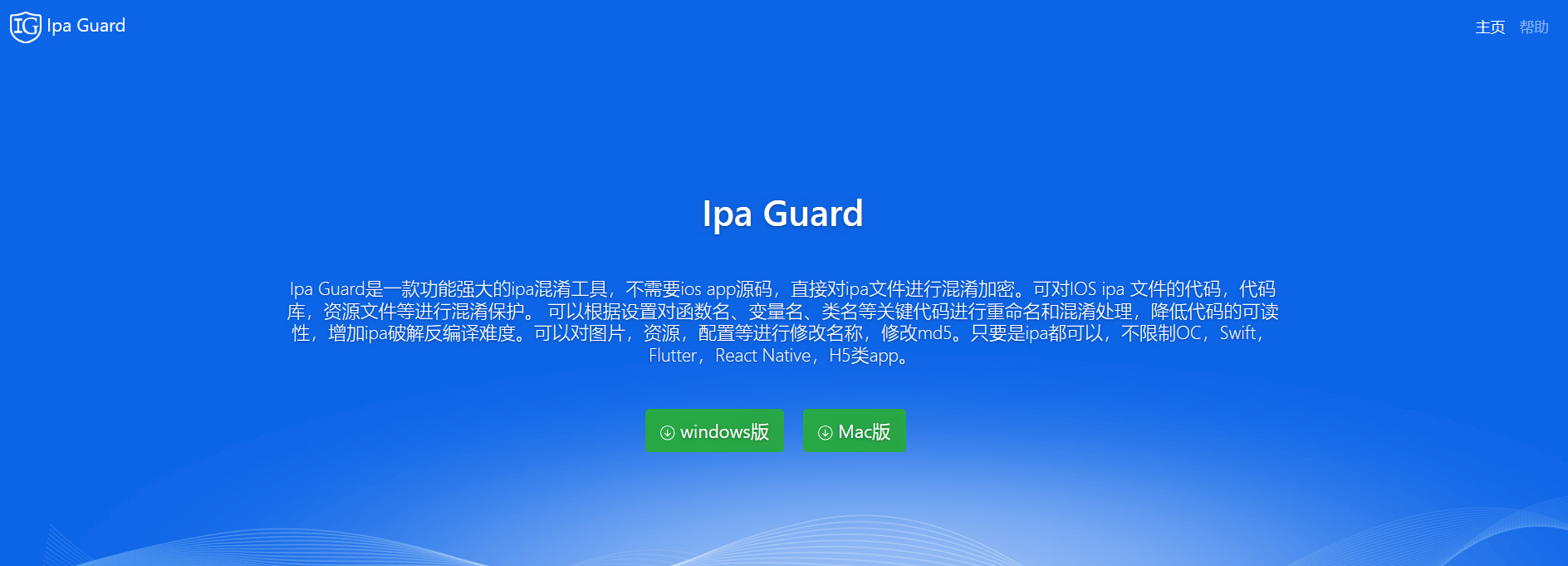一、示例图片

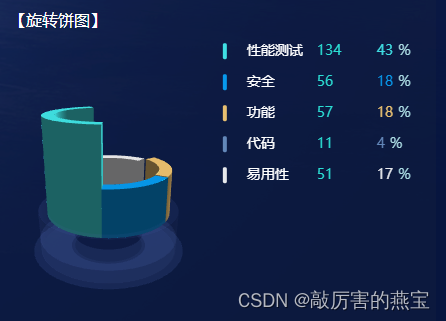
二、参考
3D饼图-半透明 - ECharts图表集,echarts gallery社区,Make A Pie,分享你的可视化作品isqqw.com
三、实现
1、自定义组件RotatingPieChart.vue
<template>
<div>【旋转饼图】</div>
<div ref="chart" class="chart-container"></div>
</template>
<script setup>
import {ref, onMounted, watch} from 'vue';
import * as echarts from 'echarts';
import 'echarts-gl'; // 确保你已经安装并导入了 echarts-gl
const props = defineProps({//props声明
data: {
typeof: Object,//数据类型
required: true//必须的
}
})
// 你的 getPie3D 函数和相关代码
// 确保你已经定义了 getPie3D 函数和必要的数据,如 serData
/*************************
pie3D 尝试
使用组件: grid3D、xAxis3D、yAxis3D、zAxis3D、surface
*************************
【 getParametricEquation 函数说明 】 :
*************************
根据传入的
startRatio(浮点数): 当前扇形起始比例,取值区间 [0, endRatio)
endRatio(浮点数): 当前扇形结束比例,取值区间 (startRatio, 1]
isSelected(布尔值):是否选中,效果参照二维饼图选中效果(单选)
isHovered(布尔值): 是否放大,效果接近二维饼图高亮(放大)效果(未能实现阴影)
生成 3D 扇形曲面
*************************
【 getPie3D 函数说明 】 :
*************************
根据传入的饼图数据,生成模拟 3D 饼图的配置项 option
饼图数据格式示意:
[{
name: '数据1',
value: 10
}, {
// 数据项名称
name: '数据2',
value : 56,
itemStyle:{
// 透明度
opacity: 0.5,
// 扇形颜色
color: 'green'
}
}]
*************************
【 鼠标事件监听说明 】 :
*************************
click: 实现饼图的选中效果(单选)
大致思路是,通过监听点击事件,获取到被点击数据的系列序号 params.seriesIndex,
然后将对应扇形向外/向内移动 10% 的距离。
mouseover: 近似实现饼图的高亮(放大)效果
大致思路是,在饼图外部套一层透明的圆环,然后监听 mouseover 事件,获取
到对应数据的系列序号 params.seriesIndex 或系列名称 params.seriesName,
如果鼠标移到了扇形上,则先取消高亮之前的扇形(如果有),再高亮当前扇形;
如果鼠标移到了透明圆环上,则只取消高亮之前的扇形(如果有),不做任何高亮。
globalout: 当鼠标移动过快,直接划出图表区域时,有可能监听不到透明圆环的 mouseover,
导致此前高亮没能取消,所以补充了对 globalout 的监听。
*************************/
const colorList = ['rgba(69, 244, 245, 0.9)', 'rgba(7, 166, 255, 0.9)', 'rgba(255, 208, 118, 0.9)', 'rgba(109, 148, 198, 0.9)', 'rgba(255, 255, 255, 0.9)']
// 生成扇形的曲面参数方程,用于 series-surface.parametricEquation
function getParametricEquation(startRatio, endRatio, isSelected, isHovered, k, h) {
// 计算
let midRatio = (startRatio + endRatio) / 2;
let startRadian = startRatio * Math.PI * 2;
let endRadian = endRatio * Math.PI * 2;
let midRadian = midRatio * Math.PI * 2;
// 如果只有一个扇形,则不实现选中效果。
// if (startRatio === 0 && endRatio === 1) {
// isSelected = false;
// }
isSelected = false;
// 通过扇形内径/外径的值,换算出辅助参数 k(默认值 1/3)
k = typeof k !== 'undefined' ? k : 1 / 3;
// 计算选中效果分别在 x 轴、y 轴方向上的位移(未选中,则位移均为 0)
let offsetX = isSelected ? Math.sin(midRadian) * 0.1 : 0;
let offsetY = isSelected ? Math.cos(midRadian) * 0.1 : 0;
// 计算高亮效果的放大比例(未高亮,则比例为 1)
let hoverRate = isHovered ? 1.05 : 1;
// 返回曲面参数方程
return {
u: {
min: -Math.PI,
max: Math.PI * 3,
step: Math.PI / 32,
},
v: {
min: 0,
max: Math.PI * 2,
step: Math.PI / 20,
},
x: function (u, v) {
if (u < startRadian) {
return offsetX + Math.cos(startRadian) * (1 + Math.cos(v) * k) * hoverRate;
}
if (u > endRadian) {
return offsetX + Math.cos(endRadian) * (1 + Math.cos(v) * k) * hoverRate;
}
return offsetX + Math.cos(u) * (1 + Math.cos(v) * k) * hoverRate;
},
y: function (u, v) {
if (u < startRadian) {
return offsetY + Math.sin(startRadian) * (1 + Math.cos(v) * k) * hoverRate;
}
if (u > endRadian) {
return offsetY + Math.sin(endRadian) * (1 + Math.cos(v) * k) * hoverRate;
}
return offsetY + Math.sin(u) * (1 + Math.cos(v) * k) * hoverRate;
},
z: function (u, v) {
if (u < -Math.PI * 0.5) {
return Math.sin(u);
}
if (u > Math.PI * 2.5) {
return Math.sin(u) * h * 0.1;
}
return Math.sin(v) > 0 ? 1 * h * 0.1 : -1;
},
};
}
// 生成模拟 3D 饼图的配置项
function getPie3D(pieData, internalDiameterRatio) {
let series = [];
let sumValue = 0;
let startValue = 0;
let endValue = 0;
let legendData = [];
let k =
typeof internalDiameterRatio !== 'undefined'
? (1 - internalDiameterRatio) / (1 + internalDiameterRatio)
: 1 / 3;
// 为每一个饼图数据,生成一个 series-surface 配置
for (let i = 0; i < pieData.length; i++) {
sumValue += pieData[i].value;
let seriesItem = {
name: typeof pieData[i].name === 'undefined' ? `series${i}` : pieData[i].name,
type: 'surface',
parametric: true,
wireframe: {
show: false,
},
pieData: pieData[i],
pieStatus: {
selected: false,
hovered: false,
k: 1 / 10,
},
};
if (typeof pieData[i].itemStyle != 'undefined') {
let itemStyle = {};
typeof pieData[i].itemStyle.color != 'undefined' ? (itemStyle.color = pieData[i].itemStyle.color) : null;
typeof pieData[i].itemStyle.opacity != 'undefined'
? (itemStyle.opacity = pieData[i].itemStyle.opacity)
: null;
seriesItem.itemStyle = itemStyle;
}
series.push(seriesItem);
}
// 使用上一次遍历时,计算出的数据和 sumValue,调用 getParametricEquation 函数,
// 向每个 series-surface 传入不同的参数方程 series-surface.parametricEquation,也就是实现每一个扇形。
for (let i = 0; i < series.length; i++) {
endValue = startValue + series[i].pieData.value;
series[i].pieData.startRatio = startValue / sumValue;
series[i].pieData.endRatio = endValue / sumValue;
series[i].parametricEquation = getParametricEquation(
series[i].pieData.startRatio,
series[i].pieData.endRatio,
false,
false,
k,
series[i].pieData.value
);
startValue = endValue;
legendData.push(series[i].name);
}
// // 补充一个透明的圆环,用于支撑高亮功能的近似实现。
series.push({
name: 'mouseoutSeries',
type: 'surface',
parametric: true,
wireframe: {
show: false,
},
itemStyle: {
opacity: 0.1,//地盘透明度
// color: '#E1E8EC',
},
parametricEquation: {
u: {
min: 0,
max: Math.PI * 2,
step: Math.PI / 20,
},
v: {
min: 0,
max: Math.PI,
step: Math.PI / 20,
},
x: function (u, v) {
return ((Math.sin(v) * Math.sin(u) + Math.sin(u)) / Math.PI) * 2;
},
y: function (u, v) {
return ((Math.sin(v) * Math.cos(u) + Math.cos(u)) / Math.PI) * 2;
},
z: function (u, v) {
return Math.cos(v) > 0 ? -0.5 : -5;
},
},
});
// // 补充一个透明的圆环,用于支撑高亮功能的近似实现。
series.push({
name: 'mouseoutSeries',
type: 'surface',
parametric: true,
wireframe: {
show: false,
},
itemStyle: {
opacity: 0.1,//最底地盘透明度
// color: 'rgba(101, 153, 164, 0.24)',
},
parametricEquation: {
u: {
min: 0,
max: Math.PI * 2,
step: Math.PI / 20,
},
v: {
min: 0,
max: Math.PI,
step: Math.PI / 20,
},
x: function (u, v) {
return ((Math.sin(v) * Math.sin(u) + Math.sin(u)) / Math.PI) * 2;
},
y: function (u, v) {
return ((Math.sin(v) * Math.cos(u) + Math.cos(u)) / Math.PI) * 2;
},
z: function (u, v) {
return Math.cos(v) > 0 ? -5 : -7;
},
},
});
series.push({
name: 'mouseoutSeries',
type: 'surface',
parametric: true,
wireframe: {
show: false,
},
itemStyle: {
opacity: 0.1,//底下透明度
// color: '#E1E8EC',
},
parametricEquation: {
u: {
min: 0,
max: Math.PI * 2,
step: Math.PI / 20,
},
v: {
min: 0,
max: Math.PI,
step: Math.PI / 20,
},
x: function (u, v) {
return ((Math.sin(v) * Math.sin(u) + Math.sin(u)) / Math.PI) * 2.2;
},
y: function (u, v) {
return ((Math.sin(v) * Math.cos(u) + Math.cos(u)) / Math.PI) * 2.2;
},
z: function (u, v) {
return Math.cos(v) > 0 ? -7 : -7;
},
},
});
// 准备待返回的配置项,把准备好的 legendData、series 传入。
let option = {
// animation: false,
// backgroundColor: '#163043',
// animation: false,
// backgroundColor: '#163043',
fontFamily: 'Source Han Sans CN',
legend: {
icon: 'none',
orient: 'vertical',//垂直
data: pieData.map((dItem, dIndex) => {
return {
...dItem,
textStyle: {
rich: {
iconName: {
width: 4,//字的左边方块宽度
height: 16,//字的左边方块高度
borderRadius: 5,
backgroundColor: colorList[dIndex],//字的左边方块颜色循环
},
percent: {
color: colorList[dIndex],//最右百分比颜色
},
}
},
}
}),
right: '2%',//字距离右边
top: '2%',//字距离上面
itemGap: 15,//每排字的上下间隔
itemWidth: 12,
itemHeight: 12,
selectedMode: false, // 关闭图例选择
textStyle: {
color: '#fff',
fontSize: 28,
fontFamily: 'Source Han Sans CN',
rich: {
// iconName: {
// width: 5,
// height: 8,
// backgroundColor: '#ff00ff'
// },
name: {//名字
color: '#FFF',
fontSize: 14,
width: 50,
padding: [0, 0, 0, 20],
},
value: {//数值
color: '#2BDFD4',
fontFamily: 'PangMenZhengDao',
fontSize: 14,
width: 40,
padding: [0, 0, 0, 20]
},
percent: {//百分比
color: '#2BDFD4',
fontFamily: 'PangMenZhengDao',
fontSize: 14,
padding: [0, 0, 0, 20]
},
unit: {//整体
color: '#ACDCE4',
fontSize: 14,
padding: [0, 0, 0, 5]
}
}
},
formatter: name => {
let obj = pieData.find(item => item.name === name);
let datas = pieData;
let total = 0;
let target = obj.value
for (let i = 0; i < datas.length; i++) {
total += Number(datas[i].value);
}
const arr = [
`{iconName|}{name|${name}}{value|${obj.value}}{percent|${((target / total) * 100).toFixed(0)}}{unit|%}`
];
return arr.join('')
}
},
xAxis3D: {},
yAxis3D: {},
zAxis3D: {},
grid3D: {
viewControl: {
autoRotate: true, // 自动旋转
},
left: '4%',//饼图位置左右
width: '40%',//饼图位置左右
show: false,//是否显示背景(方格)
boxHeight: 100,//饼图高度
},
series: series,
};
return option;
}
const data = props.data;
const serData = data.map((dItem, index) => {
return {
...dItem,
value: Number(dItem.value),
itemStyle: {
color: colorList[index],//扇形颜色
opacity: 1.1,//调整透明度
},
}
})
// 传入数据生成 option
//option = getPie3D(serData,0.7);
console.log("旋转.data:", props.data);
const chart = ref(null);
//1、初始化echarts实例
let myChart = null;
onMounted(() => {
myChart = echarts.init(chart.value);
rotatingPieChart();
});
const rotatingPieChart = () => {
// 使用 getPie3D 函数生成的 option 配置
const option = getPie3D(serData, 0.8); // 使用 getPie3D 函数生成的 option 配置
//3、通过实例.setOptions(option)
myChart.setOption(option);
}
//监听数据变化,数据变化触发renderChart
watch(() => props.data, rotatingPieChart)
</script>
<style scoped>
.chart-container {
width: 100%;
height: 400px; /* 根据需要调整 */
}
</style>
2、页面应用,可以在应用的时候设置数据,组件中使用props
<template>
<div>
<RotatingPieChart class=" h-1/3 " :data="data.RatatingPieChartData"/>
</div>
</template>
<script setup>
import RotatingPieChart from './components/RotatingPieChart.vue';
const data = {
RatatingPieChartData: [
{name: '性能测试', value: 134,},
{name: '安全', value: 56,},
{name: '功能', value: 57,},
{name: '代码', value: 11,},
{name: '易用性', value: 51,},
]
</script>3、安装
注意:提前配置echarts
注意:如果你的项目中还没有引入 echarts-gl,需要先安装它来支持 3D 图表:
npm install echarts
npm install echarts-gl --save